 CAD编辑器中如何批量打印CAD图纸文件
CAD编辑器中如何批量打印CAD图纸文件
摘要:八毛八文库(www.8doc8.com)--两亿文档等你下载,什么都有,不信你来搜CAD编辑器中如何批量打印CAD图纸文件?大家在工作或者整理文件当中,最常遇到的两件事情就是文件格式的转换和打印复印文件,如果没有什么比较好的方法或者技巧的话,这两项工作既耗费你的时间有耗费你的精力。从事CAD设计的人员也是同样如此,我们在绘制好一套完整理的CAD图纸文件之后,发给客户,确认没有瑕疵或者修改的点,就需要对图纸进行打印出来。那么多的图纸难道需要进行一个一个的打印?有什么比较好的方法或者是办法?感兴趣的或者想学习的小伙伴可以跟着小编一起来看下具体操作步骤:第一步:在我们电脑桌面上找到迅捷CAD编辑器这个图标,然后用鼠标的左键双击这个图标,进入到CAD编辑器的操作界面中。�八毛八文库(www.8doc8.com)--两亿文档等你下载,什么都有,不信你来搜第二步:进入到CAD编辑的操作界面之后,我们在该界面上方点击文件,在左侧的选框内,我们点击批处理,之后点击批量打印。第三步:这时候会出现一个弹窗,在该界面中找到添加文件并点击,添加我们需要打印的图纸文件。�八毛八文库(www.8doc8.com)--两亿文档等你下载,什么都有,不信你来搜第四步:我们在对需要打印的图纸文件添加完之后,我们只需要点击右下角的打印即可。以上就是小编分享的全部内容,是不是特别的简单容易?希望对你们有所帮助!�
温馨提示:当前文档最多只能预览
5 页,若文档总页数超出了
5 页,请下载原文档以浏览全部内容。
本文档由 匿名用户 于 2019-02-03 04:42:52上传分享
 CAD小技巧-图纸中的图层要如何删除
CAD小技巧-图纸中的图层要如何删除 CAD编辑器中如何批量打印CAD图纸文件
CAD编辑器中如何批量打印CAD图纸文件


 CAD小技巧-图纸中的图层要如何删除
CAD小技巧-图纸中的图层要如何删除
 CAD编辑器中如何让图纸居中显示
CAD编辑器中如何让图纸居中显示
 CAD图纸中的座标位置要如何查询
CAD图纸中的座标位置要如何查询
 CAD怎么转PDF?这款CAD编辑器功能太全面了
CAD怎么转PDF?这款CAD编辑器功能太全面了
 CAD图纸如何从低版本转换成高版本
CAD图纸如何从低版本转换成高版本
 CAD编辑器中的图形如何进行填充
CAD编辑器中的图形如何进行填充
 CAD编辑器中如何更改编辑文字的大小?
CAD编辑器中如何更改编辑文字的大小?
 CAD编辑器中怎样编辑修改文字的大小?
CAD编辑器中怎样编辑修改文字的大小?
 CAD图纸打开文字数据显示乱码
CAD图纸打开文字数据显示乱码
 如何操作才能快速将CAD图纸文件转换成彩色高清PDF格式
如何操作才能快速将CAD图纸文件转换成彩色高清PDF格式
